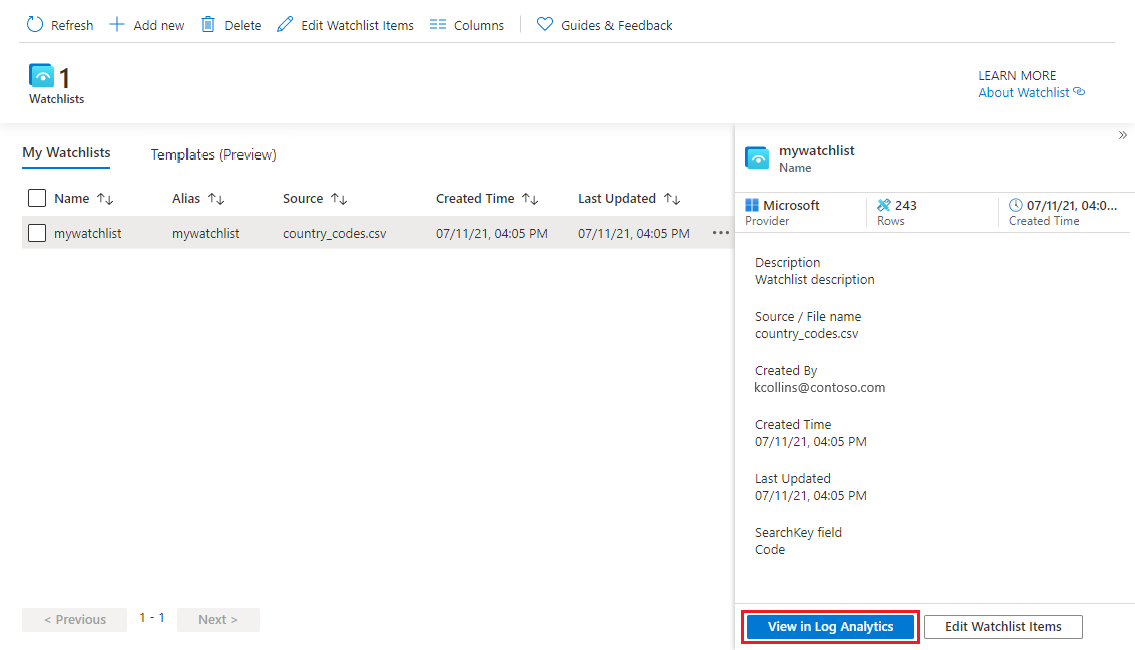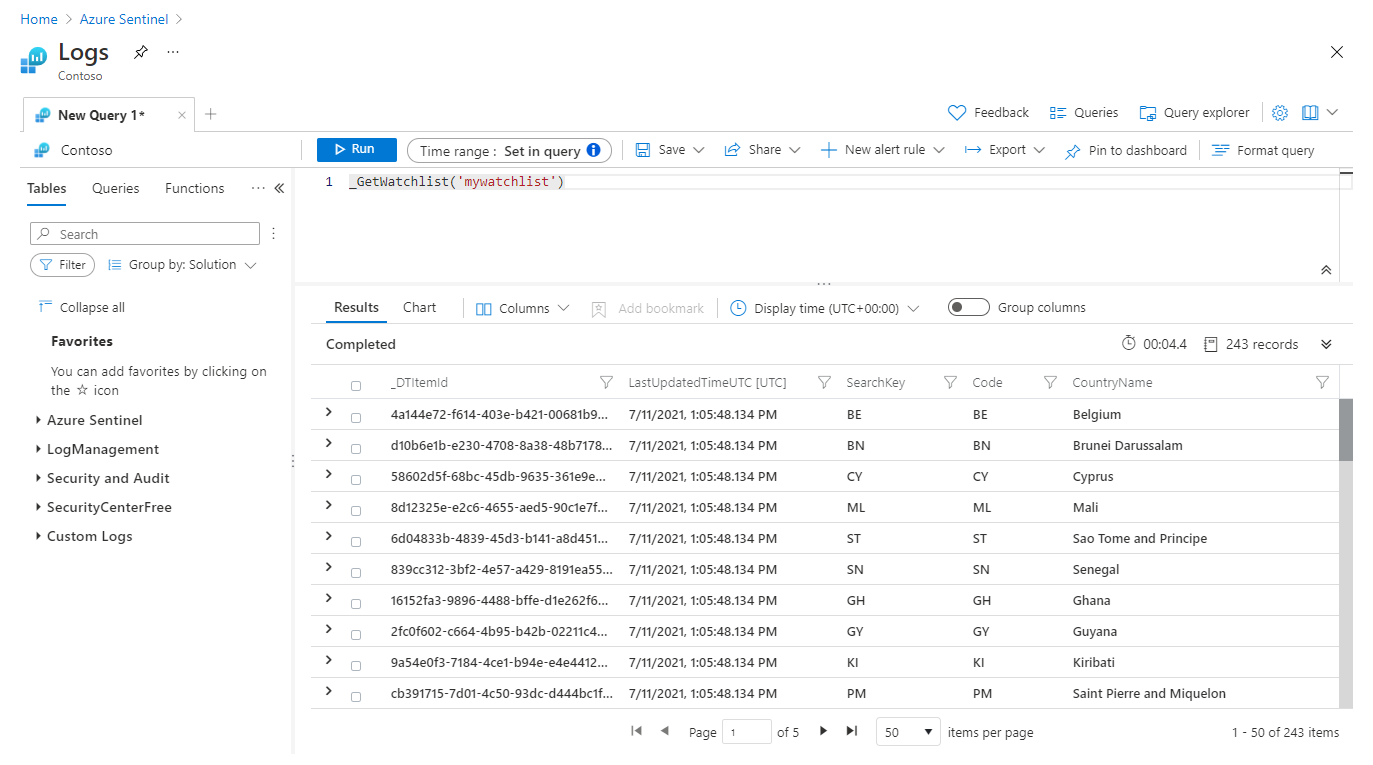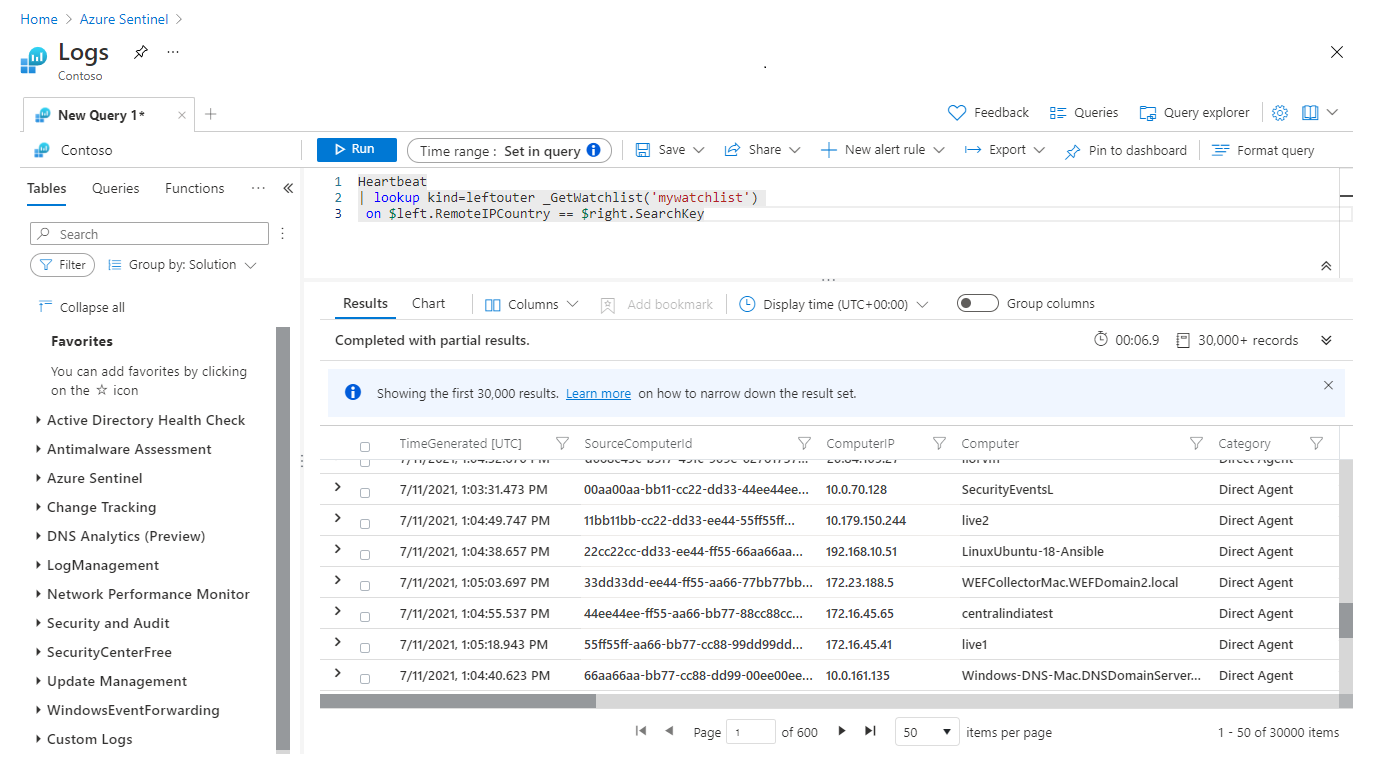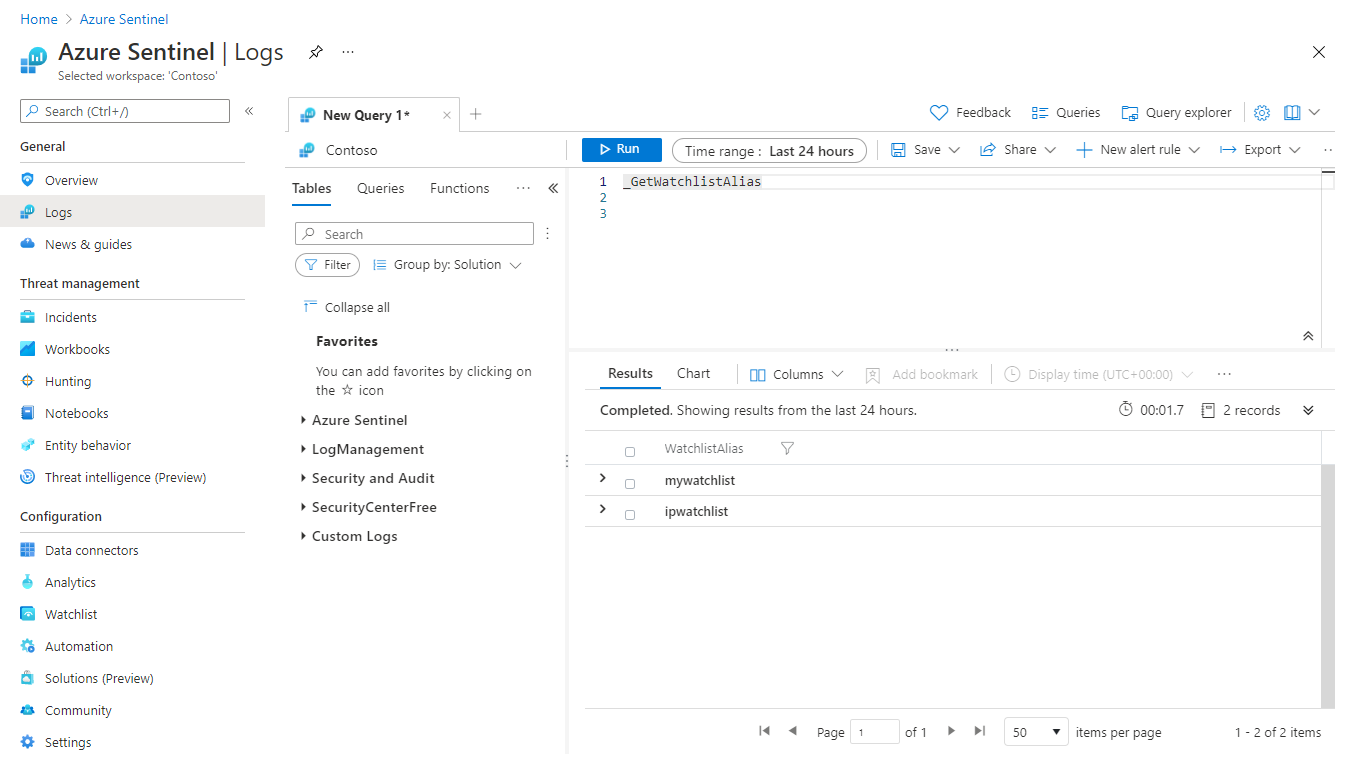Skapa frågor eller identifieringsregler med bevakningslistor i Microsoft Sentinel
Korrelera dina visningslistdata mot alla Microsoft Sentinel-data med Kusto-tabelloperatorer som join och lookup. När du skapar en visningslista definierar du SearchKey. Söknyckeln är namnet på en kolumn i visningslistan som du förväntar dig att använda som en koppling till andra data eller som ett vanligt objekt för sökningar.
För optimal frågeprestanda använder du SearchKey som nyckel för kopplingar i dina frågor.
Viktigt!
Microsoft Sentinel är allmänt tillgängligt på Microsofts plattform för enhetliga säkerhetsåtgärder i Microsoft Defender-portalen. För förhandsversion är Microsoft Sentinel tillgängligt i Defender-portalen utan Microsoft Defender XDR eller en E5-licens. Mer information finns i Microsoft Sentinel i Microsoft Defender-portalen.
Skapa frågor med visningslistor
Om du vill använda en visningslista i sökfrågan skriver du en Kusto-fråga som använder funktionen _GetWatchlist('watchlist-name') och använder SearchKey som nyckel för din koppling.
För Microsoft Sentinel i Azure Portal går du till Konfiguration och väljer Bevakningslista.
För Microsoft Sentinel i Defender-portalen väljer du Microsoft Sentinel Configuration>>Watchlist.Välj den visningslista som du vill använda.
Välj Visa i loggar.
Granska fliken Resultat . Objekten i bevakningslistan extraheras automatiskt för din fråga.
Exemplet nedan visar resultatet av extrahering av fälten Namn och IP-adress . SearchKey visas som en egen kolumn.
Tidsstämpeln för dina frågor ignoreras både i frågegränssnittet och i schemalagda aviseringar.
Skriv en fråga som använder funktionen _GetWatchlist('watchlist-name') och använder SearchKey som nyckel för din koppling.
Följande exempelfråga kopplar
RemoteIPCountrytill exempel kolumnen iHeartbeattabellen med söknyckeln som definierats för visningslistan med namnetmywatchlist.Heartbeat | lookup kind=leftouter _GetWatchlist('mywatchlist') on $left.RemoteIPCountry == $right.SearchKeyFöljande bild visar resultatet av den här exempelfrågan i Log Analytics.
Skapa en analysregel med en visningslista
Om du vill använda visningslistor i analysregler skapar du en regel med hjälp av funktionen _GetWatchlist('watchlist-name') i frågan.
Under Konfiguration väljer du Analys.
Välj Skapa och den typ av regel som du vill skapa.
Ange lämplig information på fliken Allmänt .
På fliken Ange regellogik använder
_GetWatchlist('<watchlist>')du funktionen i frågan under Regelfråga.Anta till exempel att du har en visningslista med namnet
ipwatchlistsom du skapade från en CSV-fil med följande värden:IPAddress,Location10.0.100.11,Home172.16.107.23,Work10.0.150.39,Home172.20.32.117,WorkCSV-filen ser ut ungefär som följande bild.
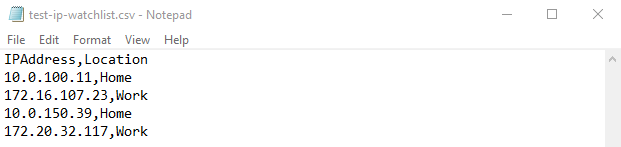
Om du vill använda
_GetWatchlistfunktionen för det här exemplet är_GetWatchlist('ipwatchlist')frågan .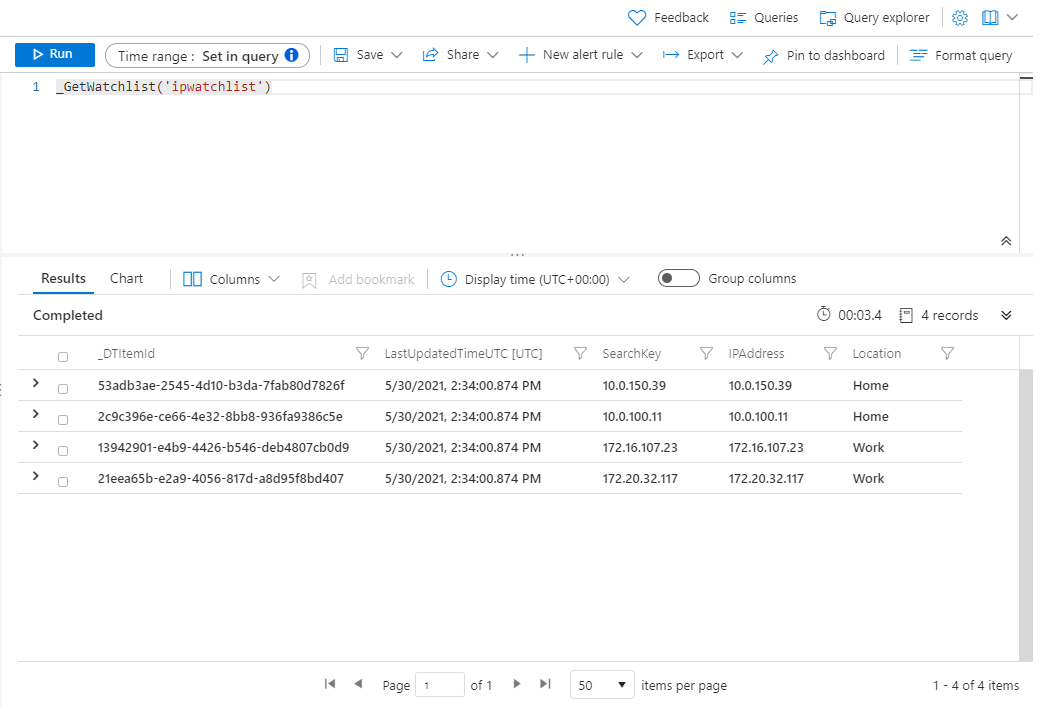
I det här exemplet inkluderar vi bara händelser från IP-adresser i visningslistan:
//Watchlist as a variable let watchlist = (_GetWatchlist('ipwatchlist') | project IPAddress); Heartbeat | where ComputerIP in (watchlist)I följande exempelfråga används visningslistan infogad med frågan och söknyckeln som definierats för visningslistan.
//Watchlist inline with the query //Use SearchKey for the best performance Heartbeat | where ComputerIP in ( (_GetWatchlist('ipwatchlist') | project SearchKey) )Följande bild visar den sista frågan som används i regelfrågan.
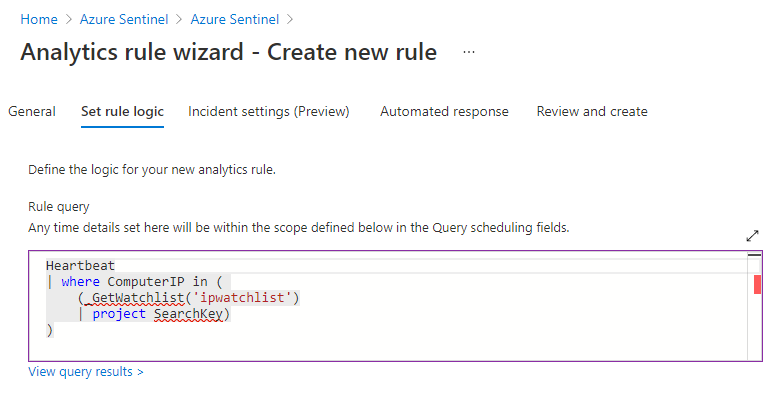
Slutför resten av flikarna i guiden Analysregel.
Visningslistor uppdateras på din arbetsyta var 12:e dag och uppdaterar fältet TimeGenerated . Mer information finns i Skapa anpassade analysregler för att identifiera hot.
Visa lista över bevakningslistalias
Du kan behöva se en lista över bevakningslistalias för att identifiera en bevakningslista som ska användas i en fråga eller analysregel.
För Microsoft Sentinel i Azure Portal väljer du Loggar under Allmänt.
I Defender-portalen väljer du Undersökning och svar>Jakt>Avancerad jakt.Kör följande fråga på sidan Ny fråga :
_GetWatchlistAlias.Granska listan med alias på fliken Resultat .
Mer information om följande objekt som används i föregående exempel finns i Kusto-dokumentationen:
Mer information om KQL finns i översikten över Kusto-frågespråk (KQL).
Andra resurser:
Relaterat innehåll
I det här dokumentet har du lärt dig hur du använder visningslistor i Microsoft Sentinel för att utöka data och förbättra utredningar. Mer information om Microsoft Sentinel finns i följande artiklar:
- Skapa visningslistor
- Lär dig hur du får insyn i dina data och potentiella hot.
- Kom igång identifiera hot med Microsoft Sentinel.
- Använd arbetsböcker för att övervaka dina data.